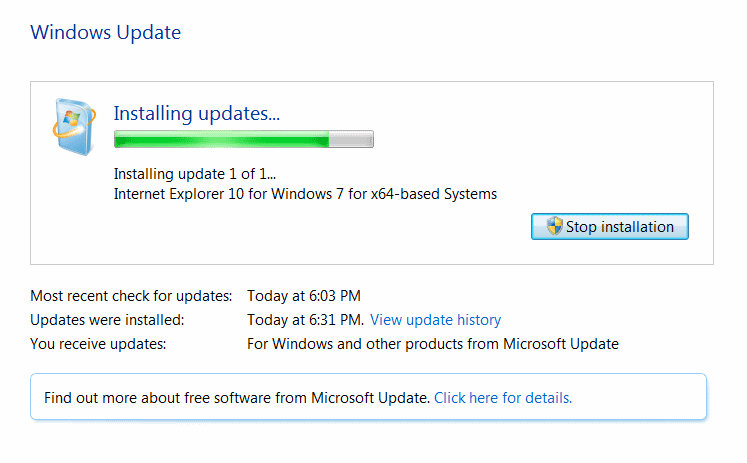Actualización 2024 abril: Deje de recibir mensajes de error y ralentice su sistema con nuestra herramienta de optimización. Consíguelo ahora en este enlace
- Descarga e instala la herramienta de reparación aquí.
- Deja que escanee tu computadora.
- La herramienta entonces repara tu computadora.
Windows Update Problema con el código de error 8E5E03FE indica un error en Internet o en la computadora local. Los problemas con Internet pueden ser causados por conectividad intermitente, baja velocidad, configuración del módem o enrutador, restricciones del ISP, problemas de configuración de la máquina local, etc. Los errores de la máquina local ocurren cuando la computadora tiene aplicaciones, Windows, controladores, etc.que no están activos. actual e incluso si la computadora no está adaptada a su rendimiento, lo que resulta en la corrupción de archivos, directorios, registro y otros datos que afectan el disco duro.
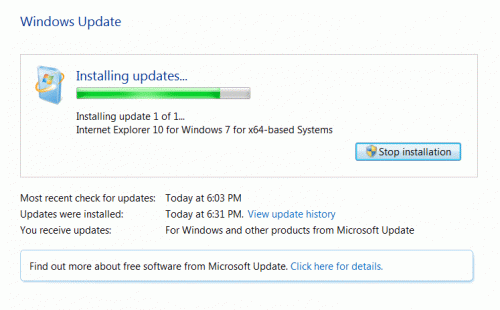
El Error de actualización de Windows El código 8e5e03fe a veces se debe a una instalación fallida de las actualizaciones de Windows. Por lo tanto, se recomienda poder descargar actualizaciones si no está ocupado en Internet para garantizar una descarga completa. A veces también puede ocurrir si hay problemas con el firewall de Windows u otros programas antivirus de terceros, ya que pueden impedir la instalación de otra actualización de Windows en el sistema o deshabilitar el servicio requerido para instalar las actualizaciones.
Soluciones para corregir el código de error 8E5E03FA:
Carpeta de temperatura de limpieza
Mantenga presionada la tecla de Windows y la letra 'R'.
Cuando aparezca la ventana Ejecutar, escriba "temp" sin comillas y presione Entrar.
Ahora que ha abierto la ventana del Explorador con la carpeta de archivos temporales del sistema.
Haga clic en cualquier archivo o carpeta en la ventana y mantenga presionada la tecla "CTRL" y el alfabeto "A" al mismo tiempo.
Restablecer la carpeta Catroot2

Catroot2 almacena todos los controladores certificados de Windows para descargar e instalar actualizaciones de Windows.
Si estos archivos están dañados, Windows Update puede fallar. Sin embargo, si lo elimina, Windows volverá a crear la carpeta que contiene los archivos de sistema protegidos que no están dañados, y esperamos que su problema se resuelva.
Actualización de abril de 2024:
Ahora puede evitar problemas en la PC utilizando esta herramienta, como protegerse contra la pérdida de archivos y el malware. Además, es una excelente manera de optimizar su computadora para obtener el máximo rendimiento. El programa corrige los errores comunes que pueden ocurrir en los sistemas Windows con facilidad, sin necesidad de horas de resolución de problemas cuando tiene la solución perfecta a su alcance:
- Paso 1: Descargar PC Repair & Optimizer Tool (Windows 10, 8, 7, XP, Vista - Microsoft Gold Certified).
- Paso 2: Haga clic en “Iniciar escaneado”Para encontrar problemas de registro de Windows que podrían estar causando problemas en la PC.
- Paso 3: Haga clic en “Repara todo”Para solucionar todos los problemas.
Si no puede instalar las actualizaciones de Windows en Windows XP o Windows Vista, pruebe el método anterior para cambiar el nombre de la carpeta catroot2. No se limite a eliminar lo que hay en la carpeta, porque no funcionará.
Haga clic en el botón Iniciar Orbe, escriba cmd en el cuadro Buscar todos los programas y archivos, haga clic con el botón derecho en cmd.exe y luego haga clic en Ejecutar como administrador. Acepte el prompt de UAC.
En el símbolo del sistema, escriba los siguientes comandos y luego presione ENTER después de cada comando. Por favor ingrese los espacios, ya que los comandos deben ser exactamente los mismos. También puede hacer clic derecho y pegar el indicador:
net stop cryptsvc cryptsvc cryptsvc
systemroot% 2 \ catroot2 \ edb.log * .tst * .tst
net start cryptsvc cryptsvc cryptsvc
adviento
Reinicie el servicio de actualización de Windows

Puedes desactivar temporalmente tu programa antivirus y simplemente seguir estos pasos para reiniciar el servicio:
Vaya a "Herramientas del administrador" (Panel de control> Herramientas del administrador).
Luego seleccione "Servicios" y Ejecutar como administrador.
Vaya al Servicio de actualización de Windows y seleccione Propiedades.
Establezca el tipo de inicio en automático y presione OK, luego reinicie el servicio.
Vaya al servicio de instalación de módulos de Windows y seleccione Propiedades.
Active el servicio, establezca el inicio en automático y comience el servicio.
Cierre la ventana Servicios y vuelva a ejecutar Windows Update.
https://answers.microsoft.com/en-us/windows/forum/windows_other/windows-7-64-bit-update-error-code-8e5e03fe/bb4b2b76-b175-43ee-8748-1baf5b505492
Sugerencia del experto: Esta herramienta de reparación escanea los repositorios y reemplaza los archivos dañados o faltantes si ninguno de estos métodos ha funcionado. Funciona bien en la mayoría de los casos donde el problema se debe a la corrupción del sistema. Esta herramienta también optimizará su sistema para maximizar el rendimiento. Puede ser descargado por Al hacer clic aquí

CCNA, desarrollador web, solucionador de problemas de PC
Soy un entusiasta de la computación y un profesional de TI practicante. Tengo años de experiencia detrás de mí en programación de computadoras, solución de problemas de hardware y reparación. Me especializo en desarrollo web y diseño de bases de datos. También tengo una certificación CCNA para diseño de red y solución de problemas.